MP4 ist als universelles Dateiformat bekannt, da es eine hervorragende Videoqualität in einer komprimierten Datei enthält. Wir können es jedoch nicht immer noch als perfekt bezeichnen, denn jedes der Dateiformate hat einen Nachteil. Andererseits hat 3GP eine bekannte Eignung für 3G- bis 4G-Mobilgeräte. Darüber hinaus ist dieses Dateiformat auch mit seiner Aloft-Komprimierung beliebt, die oft die Komprimierung einer MP4-Datei übertrifft. Nachdem dies gesagt wurde, könnten Sie die Notwendigkeit finden Konvertieren Sie MP4 in 3GP um mehr Stauraum für Ihr mobiles Gerät zu bieten. Glücklicherweise geht es in diesem Beitrag darum, Ihnen die beste Wahl zu geben, die Sie in dieser Angelegenheit verwenden können. Beginnen wir also mit den besten Desktop- und Android-Lösungen.
Teil 1. So konvertieren Sie MP4 in 3GP auf dem Desktop
Sehr empfehlenswerter AVAide MP4 Converter
AVAide MP4-Konverter ist eine Software, die es verdient, in die Top 1 zu gehören. Warum? Diese Software ist ein hervorragender Offline-Konverter von MP4 zu 3GP und verbessert die Videoqualität deutlich. Darüber hinaus bietet sie hervorragende Bearbeitungsfunktionen, die Ihnen zu einem hervorragenden Ergebnis verhelfen. Darüber hinaus bietet diese Software den Nutzern die Freiheit, die MP4-Ausgabe durch Anpassung von Bildrate, Bitrate, Auflösung und sogar des Video-Encoders nach ihren Wünschen zu gestalten.
- 30-mal schnellerer MP4-zu-3GP-Konvertierungsprozess.
- Unterstützt die Massenkonvertierung von MP4 in 3GP.
- Bietet beim Konvertieren die erforderlichen Video- und Bearbeitungsfunktionen.
- Verbessern Sie die Video- und Audioqualität erheblich, wenn Sie MP4 in 3GP konvertieren.
So konvertieren Sie MP4 in 3GP mit AVAide MP4 Converter
Schritt 1Start AVAide MP4-Konverter nach dem Herunterladen und Installieren auf Ihrem PC. Klicken Sie auf die Dateien hinzufügen Klicken Sie auf die Schaltfläche „MP4-Dateien“, und Sie werden auch feststellen, dass Sie mehrere MP4-Dateien oder einen ganzen Ordner hinzufügen können, um eine Massenkonvertierung durchzuführen.
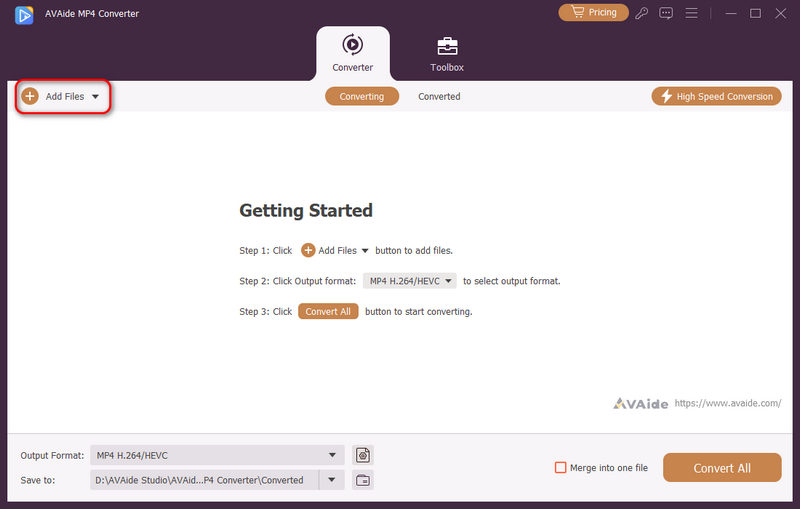
Schritt 2Stellen Sie die Dateien in 3GP vor, indem Sie auf das Ausgabeformat Dropdown-Schaltfläche. Scrollen Sie dann nach unten, um die Registerkarte 3GP zu finden. Wählen Sie dann das gewünschte 3GP-Format aus.
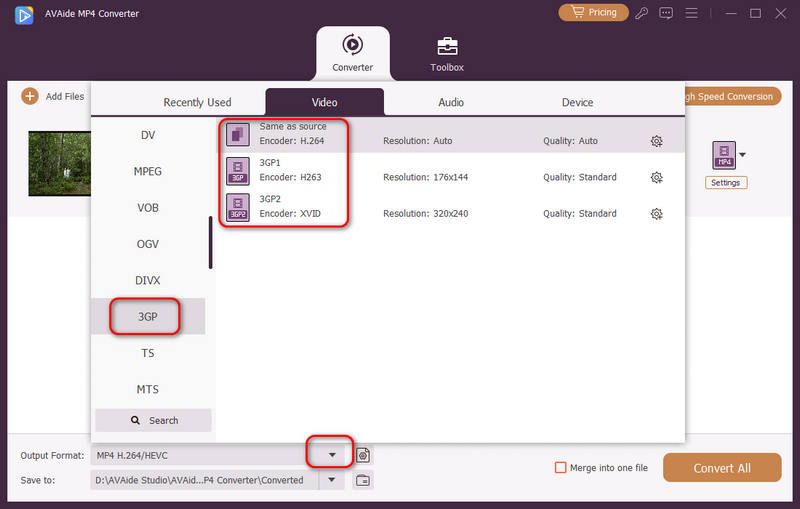
Schritt 3Zum Schluss müssen Sie nur noch auf das Konvertieren alle Schaltfläche unten rechts, um MP4-Videos in das 3GP-Format zu konvertieren.
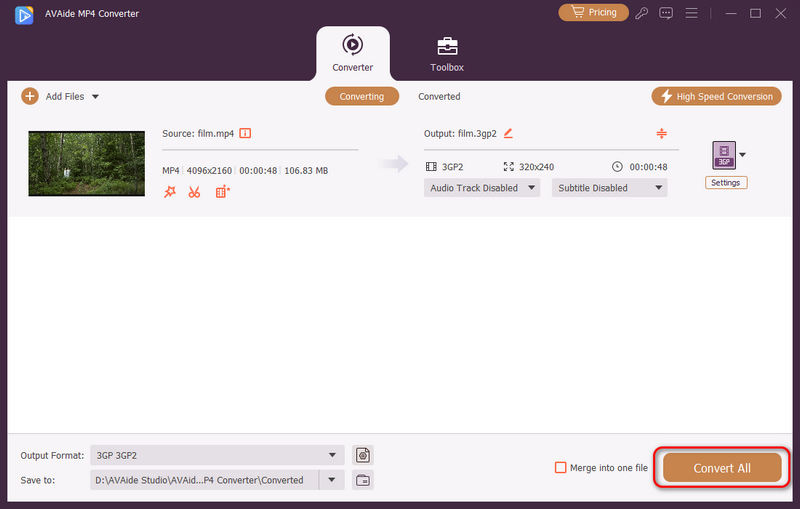
So verwenden Sie den kostenlosen WinX Mp4 to 3GP Converter
WinX Video Converter ist ein kostenloses Softwaretool, das zum Konvertieren von Videodateien in verschiedene Dateiformate und Geräteauswahl verwendet wird. Es gewann die Nr. 2 Spots für flexible Funktionen. Für Erstbenutzer ist es jedoch möglicherweise nicht ansprechend, da die Verwendung etwas verwirrend ist. Wie auch immer, unten sind die einfachen Schritte zum Konvertieren Ihrer Datei in 3GP mit WinX.
Schritt 1Starten Sie das Tool auf Ihrem PC und klicken Sie dann auf Video Tab, um die MP4-Datei hochzuladen.
Schritt 2Wählen Sie das 3GP-Video von dem Allgemeines PC-Video unter Gemeinsames Videoprofil, klicken Sie dann auf In Ordnung Taste.
Schritt 3Schlagen Sie die LAUF Schaltfläche, um den Konvertierungsprozess zu starten. Überprüfen Sie dann die konvertierten Dateien.
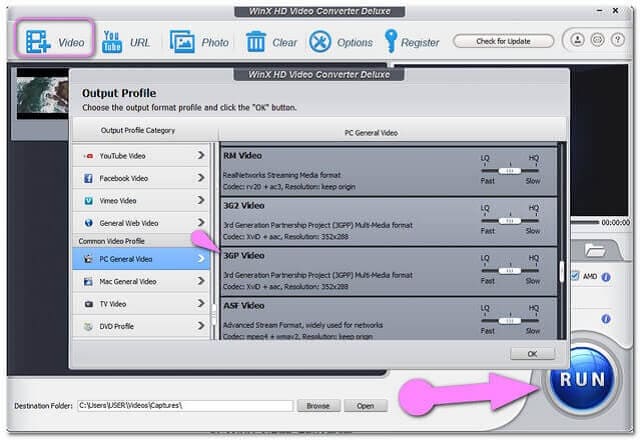
So konvertieren Sie MP4 in 3GP mit VLC
VLC ist eine weitere Open-Source-Freeware, die nicht nur als Mediaplayer, sondern auch im Bereich der Konvertierung hervorragend funktioniert. Diese Software ist sehr beliebt, aber nur wenige kennen ihre Flexibilität bei der Konvertierung. Ehrlich gesagt ist VLC zunächst nicht so benutzerfreundlich, wenn es um das Konvertieren von Dateien geht, aber später werden Sie feststellen, dass es zuverlässig ist. Nachfolgend finden Sie die vereinfachten Schritte zur Verwendung dieser Software.
Schritt 1Starten Sie das Tool auf Ihrem PC. Drücke den Medien Taste dann die Konvertieren/Speichern Taste nach. Laden Sie Ihre MP4-Dateien hoch, indem Sie auf klicken Hinzufügen Taste, dann die Konvertieren/Speichern Taste erneut.
Schritt 2Um Ihre Datei in 3GP zu konvertieren, müssen Sie auswählen Video für Android SD Low als Ihre Ausgabe. Klicken Sie dann auf die Durchsuche Registerkarte, um die Zieldatei auszuwählen.
Schritt 3. Klicken Sie auf die Schaltfläche Start und warten Sie, bis der Konvertierungsprozess abgeschlossen ist.
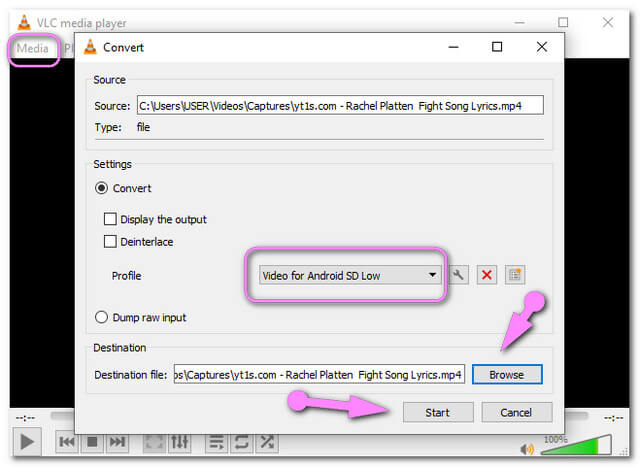
Teil 2. Wie man MP4 in 3GP online konvertiert
Die Online-Konvertierung ist auch eine großartige Möglichkeit, Ihre Dateien zu konvertieren. Die Durchführung einer Online-Konvertierung kann jedoch für andere die meiste Zeit riskant erscheinen. Glücklicherweise, AVAide Kostenloser Online-Konverter hat die Spekulationen endgültig beendet. Dieses Online-Tool bietet die sicherste Möglichkeit, MP4 frei in 3GP zu konvertieren. Seien Sie versichert, dass Ihre Dateien und Daten mit seiner hohen Verschlüsselungsfunktion zu 100 Prozent gesichert sind. Darüber hinaus werden auf seiner Webseite keine Anzeigen zu sehen sein. Darüber hinaus verfügt es über eine integrierte Einstellung, mit der Sie Video und Audio nach Ihren Wünschen verbessern können.
Im Gegensatz zu anderen ermöglicht AVAide Free Online Converter den Benutzern, den Dienst unbegrenzt zu nutzen. Sie müssen sich nicht anmelden, um die Dateigröße zu erhöhen, die Benutzer haben das Privileg, jede Größe jederzeit und überall zu konvertieren. Außerdem ist es eines der schnellsten Online-Konverter-Tools, also lassen Sie uns den schnellen Prozess dieses MP4-zu-3GP-Online-Videokonverters mit den folgenden Richtlinien erleben.
Schritt 1Launcher-Installation
Erwerben Sie den Launcher von der Website. Drücke den IHRE DATEIEN HINZUFÜGEN Taste, dann folgen Sie der Richtung.
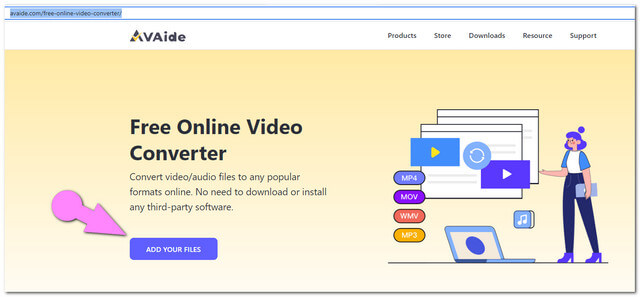
Schritt 2Hochladen von MP4-Dateien
Schlagen Sie die IHRE DATEIEN HINZUFÜGEN erneut drücken, um zunächst Dateien hochzuladen. Um weitere Dateien hinzuzufügen, klicken Sie auf die Datei hinzufügen Schaltfläche auf der Benutzeroberfläche.
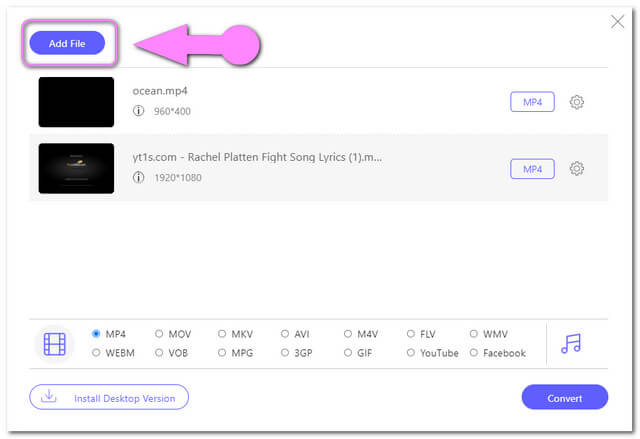
Schritt 3Voreingestellte Ausgänge auf 3GP
Wählen Sie das 3GP aus den unten aufgeführten Videoformaten aus. Wenn Sie möchten, dass die Audioformate verfügbar sind, klicken Sie auf Notiz Symbol neben den Videoformaten.
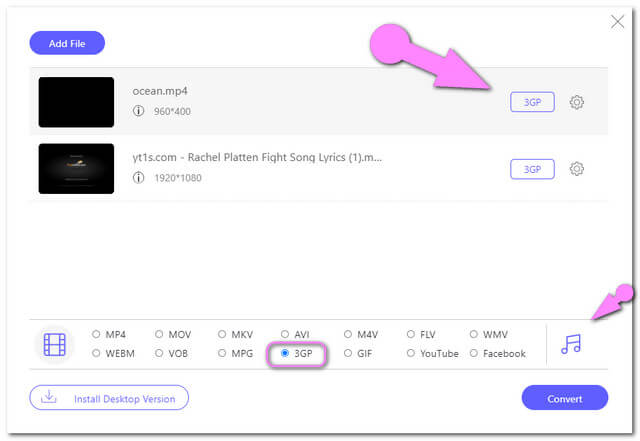
Schritt 4Konvertierung starten
Drücke den Konvertieren Schaltfläche und wählen Sie ein lokales Dateiziel aus dem Popup-Fenster aus. Danach wird der Konvertierungsprozess gestartet. Überprüfen Sie die konvertierten Dateien auf dem von Ihnen gewählten PC-Speicher, andernfalls klicken Sie auf Ordner Symbol auf den abgeschlossenen Dateien, um sie zu finden.
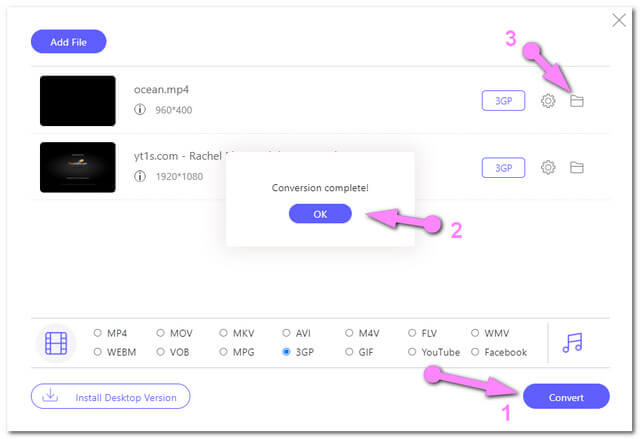
Teil 3. So konvertieren Sie MP4 in 3GP auf Android mit einer App
Videokonverter von Technozer Solution
Für eine Android-Lösung ist Video Converter einer der Großen. Dieser Download der MP4-zu-3GP-Videokonverter-App für Android ist ebenfalls jederzeit verfügbar. Es ermöglicht den Benutzern, die Videodatei zu komprimieren, zuzuschneiden, zu trimmen und langsam und schnell zu machen. Nachfolgend finden Sie die einfachen Richtlinien, die Sie beim Konvertieren einer Videodatei befolgen müssen.
Schritt 1Starten Sie die App und klicken Sie Videokonverter um eine MP4-Datei hochzuladen.
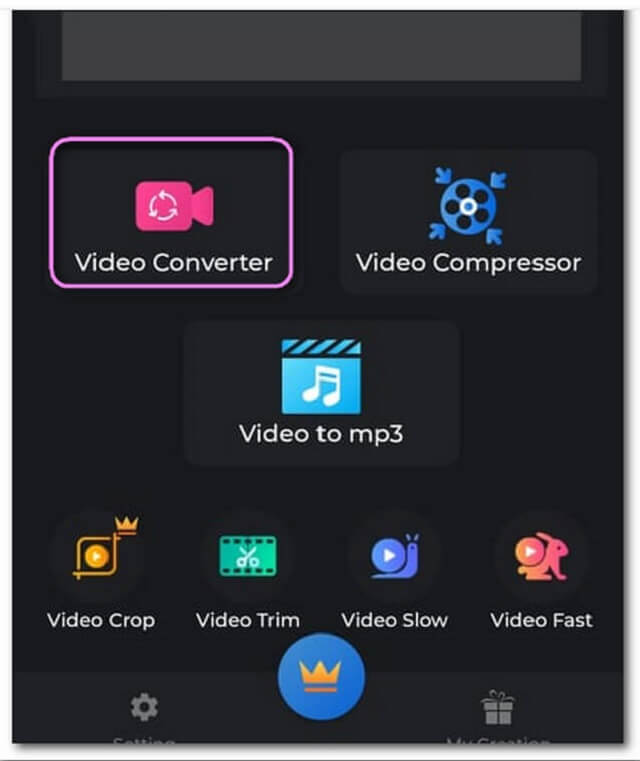
Schritt 2Wählen Sie 3GP aus den Videoformaten und klicken Sie dann auf Konvertieren Taste.
Schritt 3Benennen Sie die zu speichernde Datei um und drücken Sie dann die Anfang Taste. Warten Sie, bis der Konvertierungsvorgang abgeschlossen ist.
Teil 4. Häufig gestellte Fragen zur MP4-zu-3GP-Konvertierung
Kann ich MP4 mit einer Dateigröße von mehr als 500 MB online in 3GP konvertieren?
Natürlich können Sie, mit AVAide Free Online Converter können Sie jede Dateigröße ohne Begrenzung konvertieren.
Wenn ich eine 3GP-Datei in MP4 konvertiere, hat sie eine HD-Qualität?
Die Umwandlung einer 3GP-Datei in eine MP4-Datei gibt Ihnen nicht die Gewissheit, eine höhere Bildqualität zu erhalten, da eine 3GP-Datei eine stark komprimierte Datei enthält, die daher die Qualität des Videos beeinträchtigt. Der einfachste Weg zu ein Video in höherer Qualität erstellen ist die Verwendung eines Tools zur Videoverbesserung.
Ist 3GP HD?
Die 3GP-Videodatei enthält SD-Qualität mit 76 x 144 Pixel und 320 x 240 Pixel für Telefone mit größerem Display.
Alle in diesem Artikel vorgestellten Tools tragen zur Konvertierung bei MP4 zu 3GP Ausgezeichnet. Sie haben die Wahl, welches davon Sie begeistert. Unser Team hat die Perfektion des AVAide MP4 Converters bestätigt. Sie können ihn auch ausprobieren und sich von seiner Funktionsweise überzeugen lassen.
Ein multifunktionaler MP4-Konverter zum Konvertieren jedes Videoformats in MP4 mit hoher Ausgabequalität.



 Sicherer Download
Sicherer Download


